
En este tutorial, le mostraremos cómo instalar LibreNMS en CentOS 8. Para aquellos de ustedes que no lo sabían, LibreNMS es una herramienta de monitoreo de red de descubrimiento automático de código abierto para servidores y hardware de red. Admite una amplia gama de hardware de red como Cisco, Juniper, Brocade, Foundry, HP y sistemas operativos, incluidos Linux y Windows. LibraNMS es una bifurcación basada en la comunidad de la herramienta de monitoreo de red "Observium", lanzada bajo GPLv3 .
Este artículo asume que tiene al menos conocimientos básicos de Linux, sabe cómo usar el shell y, lo que es más importante, aloja su sitio en su propio VPS. La instalación es bastante simple y asume que se están ejecutando en la cuenta raíz, si no, es posible que deba agregar 'sudo ' a los comandos para obtener privilegios de root. Le mostraré la instalación paso a paso de la herramienta de monitoreo de red LibreNMS en CentOS 8.
Requisitos previos
- Un servidor que ejecute uno de los siguientes sistemas operativos:CentOS 8.
- Se recomienda que utilice una instalación de sistema operativo nueva para evitar posibles problemas.
- Acceso SSH al servidor (o simplemente abra Terminal si está en una computadora de escritorio).
- Un
non-root sudo usero acceder alroot user. Recomendamos actuar como unnon-root sudo user, sin embargo, puede dañar su sistema si no tiene cuidado al actuar como root.
Instalar LibreNMS en CentOS 8
Paso 1. Primero, comencemos asegurándonos de que su sistema esté actualizado e instalando todas las dependencias requeridas.
sudo dnf install epel-release sudo dnf update
Paso 2. Instalación de la pila LEMP.
Se requiere un servidor LAMP de CentOS. Si no tiene LEMP instalado, puede seguir nuestra guía aquí.
Paso 3. Instalación de LibreNMS en CentOS 8.
Ahora clonamos el software LibreNMS de GitHub como se muestra a continuación:
cd /opt git clone https://github.com/librenms/librenms.git
Tendremos que cambiar algunos permisos de carpetas:
chown -R librenms:librenms /opt/librenms chmod 770 /opt/librenms setfacl -d -m g::rwx /opt/librenms/rrd /opt/librenms/logs /opt/librenms/bootstrap/cache/ /opt/librenms/storage/ /opt/librenms/cache setfacl -R -m g::rwx /opt/librenms/rrd /opt/librenms/logs /opt/librenms/bootstrap/cache/ /opt/librenms/storage/ /opt/librenms/cache
Paso 4. Ejecute Composer Wrapper.
Ejecute los siguientes comandos para ejecutar la secuencia de comandos del contenedor del compositor:
cd /opt/librenms curl -sS https://getcomposer.org/installer | php su - librenms ./scripts/composer_wrapper.php install --no-dev
Paso 5. Configuración de MariaDB para LibreNMS.
De forma predeterminada, MariaDB no está reforzado. Puede proteger MariaDB utilizando mysql_secure_installation texto. debe leer y debajo de cada paso cuidadosamente que establecerá una contraseña de root, eliminará usuarios anónimos, no permitirá el inicio de sesión de root remoto y eliminará la base de datos de prueba y accederá a MariaDB segura:
mysql_secure_installation
Configúralo así:
- Set root password? [Y/n] y - Remove anonymous users? [Y/n] y - Disallow root login remotely? [Y/n] y - Remove test database and access to it? [Y/n] y - Reload privilege tables now? [Y/n] y
A continuación, debemos iniciar sesión en la consola de MariaDB y crear una base de datos para LibreNMS. Ejecute el siguiente comando:
mysql -u root -p
Esto le pedirá una contraseña, así que ingrese su contraseña raíz de MariaDB y presione Enter. Una vez que haya iniciado sesión en su servidor de base de datos, debe crear una base de datos para Instalación de LibreNMS:
MariaDB [(none)]> CREATE DATABASE librenms CHARACTER SET utf8 COLLATE utf8_unicode_ci; MariaDB [(none)]> CREATE USER 'librenms'@'localhost' IDENTIFIED BY 'YOUR-PASSWD'; MariaDB [(none)]> GRANT ALL PRIVILEGES ON librenms.* TO 'librenms'@'localhost'; MariaDB [(none)]> FLUSH PRIVILEGES; MariaDB [(none)]> exit
Una vez hecho esto, abra el archivo de configuración de MariaDB y agregue las siguientes líneas debajo de [mysqld] sección:
nano /etc/my.cnf
Dentro de la sección [mysqld], agregue:
innodb_file_per_table=1 lower_case_table_names=0
Luego, reinicie MariaDB para que los cambios surtan efecto:
sudo systemctl restart mariadb
Paso 6. Configurar PHP.
Ahora editamos php.ini a su zona horaria preferida:
nano /etc/php.ini
Agregue la siguiente línea:
date.timezone = Asia/Jakarta
Paso 5. Configuración de Nginx para LibreNMS.
Vamos a crear la definición de VirtualHost para que Nginx la use LibreNMS:
/etc/nginx/conf.d/librenms.conf
Agregue lo siguiente al archivo de configuración:
server {
listen 80;
server_name librenms.idroot.us;
root /opt/librenms/html;
index index.php;
charset utf-8;
gzip on;
gzip_types text/css application/javascript text/javascript application/x-javascript image/svg+xml text/plain text/xsd text/xsl text/xml image/x-icon;
location / {
try_files $uri $uri/ /index.php?$query_string;
}
location /api/v0 {
try_files $uri $uri/ /api_v0.php?$query_string;
}
location ~ \.php {
include fastcgi.conf;
fastcgi_split_path_info ^(.+\.php)(/.+)$;
fastcgi_pass unix:/run/php-fpm/php-fpm.sock;
}
location ~ /\.ht {
deny all;
}
} Ahora, podemos reiniciar el servidor web Nginx para que se produzcan los cambios:
sudo systemctl restart nginx
Paso 6. Configure el cortafuegos.
Permita Nginx a través del firewall para que el usuario pueda acceder al portal de LibreNMS desde una máquina externa:
sudo firewall-cmd --zone public --add-service http sudo firewall-cmd --permanent --zone public --add-service http sudo firewall-cmd --reload
Paso 7. Acceso a la interfaz web de LibreNMS en el sistema CentOS.
LibreNMS estará disponible en el puerto HTTP 80 de manera predeterminada. Abra su navegador favorito y vaya a http://your-domain.com/install.php o http://server-ip-address/install.php y complete los pasos necesarios para finalizar la instalación.
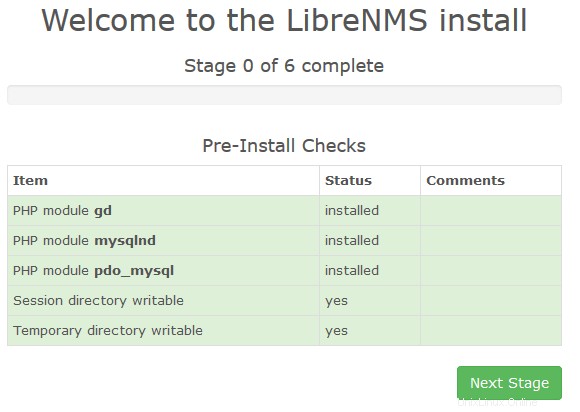
¡Felicitaciones! Ha instalado LibreNMS con éxito. Gracias por usar este tutorial para instalar la herramienta de monitoreo de red LibreNMS en su sistema CentOS 8. Para obtener ayuda adicional o información útil, le recomendamos que consulte el sitio oficial Sitio web de LibreNMS.